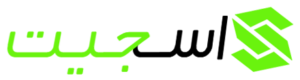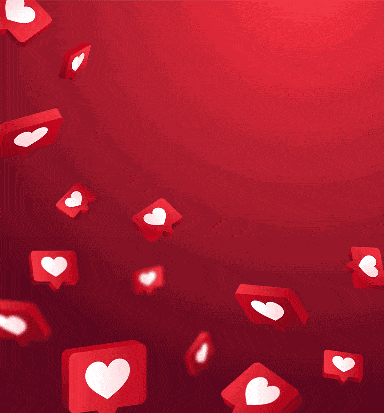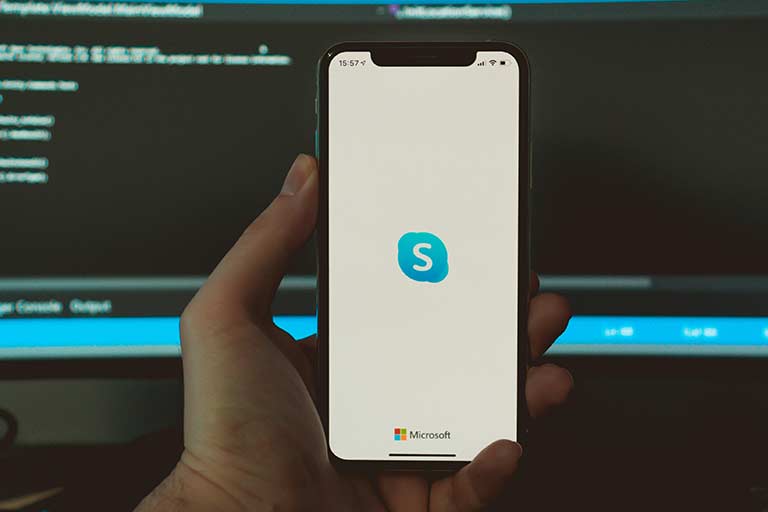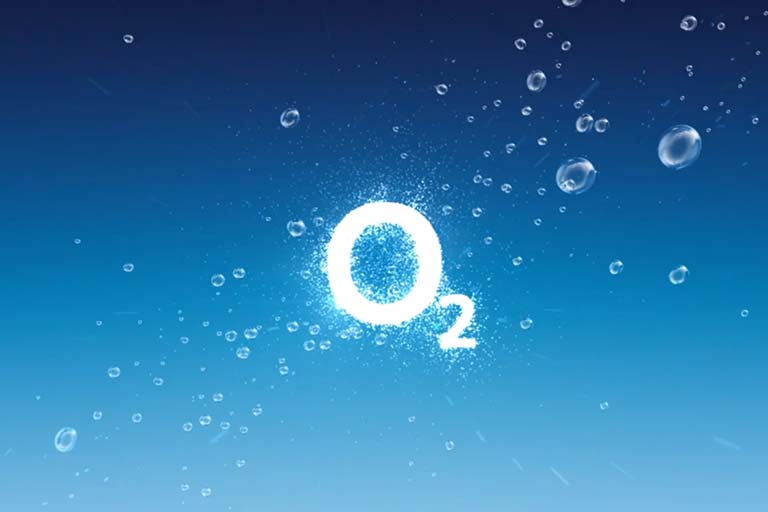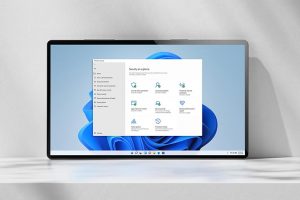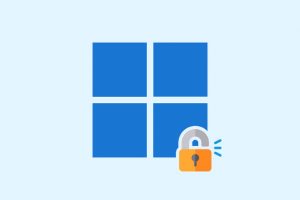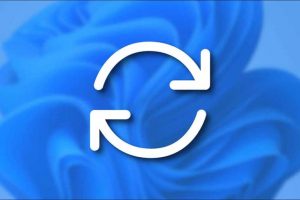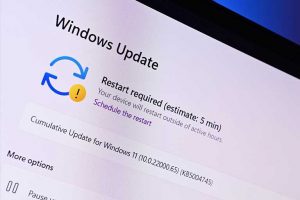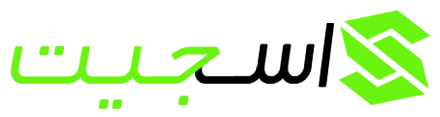دایرکت ایکس یکی از هسته های اصلی در اجرای بازی ها و برنامه های ویدیویی در ویندوز است. این بدان معناست که اگر خراب شود ، احتمالاً با خطاهایی روبرو خواهید شد. می توانید سیستم خود را به قبل از آخرین به روزرسانی برگردانید ، یا می توانید فایل های DirectX خود را تعمیر کنید. برای یادگیری چگونگی حذف DirectX یا تعمیر آن روش ها زیر را دنبال کنید.
بازیابی DirectX به نسخه های پایین تر
برگرداندن سیستم به نسخه قدیمی تر ساده ترین راه برای حذف دایرکت ایکس DirectX است ، زیرا هیچ روش رسمی برای حذف DirectX وجود ندارد. شما باید از قبل از نصب DirectX یک بک آپ داشته باشید که معمولاً در طی مراحل نصب خود به خود ایجاد می شود. با استفاده از System Restore ، هر تغییری که در بک آپ ایجاد شده باشد ، می توان حذف و برگردانده شود. برای نسخه های مختلف ویندوز از مسیرهای زیر استفاده کنید:
ویندوز 8 : صفحه استارت را باز کرده و recovery را تایپ کنید. Recovery را از لیست نتایج جستجو انتخاب کنید. با این کار پنجره بازیابی باز می شود. از آنجا ، روی لینک Open System Restore کلیک کنید.
ویندوز 7 و ویستا : برروی استارت کلیک کنید و restore را در قسمت جستجو تایپ کنید. System Restore را از بالای لیست نتایج جستجو انتخاب کنید.
Windows XP : برروی استارت کلیک کنید و سپس مسیر All Programs → Accessories → System Tools را بروید. سپس روی System Restore کلیک کنید.
سپس لیستی از نقاط بازیابی در دسترس به شما ارائه می شود. تاریخ ها را مقایسه کنید و تاریخی را پیدا کنید که قبل از به روزرسانی DirectX نسخه اشتباه یا خراب شده می باشد. به یاد داشته باشید ، هر چیزی که در آن تاریخ انتخاب می کنید چه برنامه چه بروزرسانی کاملا حذف می شود و هر برنامه ای که در زمان انتخابی شما نصب شده باشد پاک می گردد.
بازیابی را انجام دهید
پس از انتخاب نقطه بازیابی ، منتظر بمانید تا بازیابی به پایان برسد. روند بازیابی می تواند زمان قابل توجهی طول بکشد. در طی فرایند بازیابی ، کامپیوتر مجدداً راه اندازی می شود و سپس ویندوز با پیامی مبنی بر موفقیت آمیز بودن بازیابی راه اندازی می شود. بررسی کنید که DirectX به عقب برگشته است. پس از شروع مجدد ویندوز ، با فشار دادن کلید Windows + R پنجره Run را باز کنید ، dxdiag را تایپ کنید و Enter را فشار دهید. با این کار ابزار DXDiag باز می شود که سیستم شما را بررسی کرده و نسخه DirectX نصب شده را گزارش می دهد.
تعمیر و حذف فایل های دایرکت ایکس
ابزار تشخیصی DirectX را اجرا کنید. پنجره Run را با فشار دادن کلید Windows + R باز کرده و dxdiag را تایپ کنید. با این کار ابزار تشخیصی DirectX باز می شود. این یک نمای کلی از سیستم شما را نشان می دهد. می توانید روی هر برگه کلیک کنید تا اطلاعات مربوط به صفحه نمایش ، صدا و ورودی های خود را ببینید. یک جعبه از متن در پایین هر برگه به شما اطلاع می دهد که آیا مشکلی در سیستم وجود دارد یا خیر.
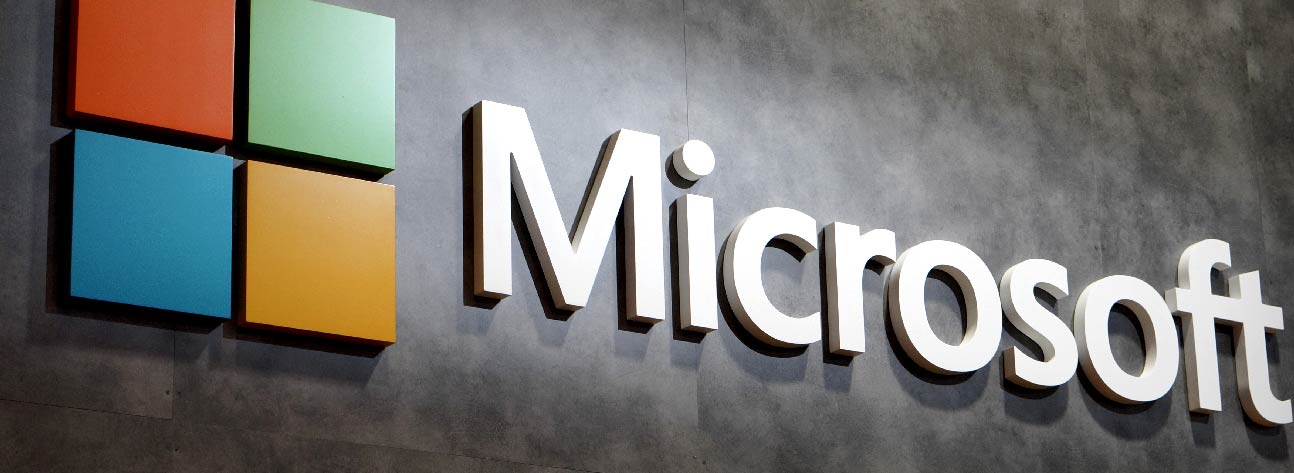
برنامه نصبی DirectX را از وب سایت مایکروسافت دانلود کنید
اگر در اجرای برنامه ها با مشکل روبرو هستید و خطاهای DirectX را دریافت می کنید ، ممکن است پرونده های DirectX خراب یا گمشده باشد. بهترین راه برای حل این مشکل نصب مجدد آخرین نسخه DirectX است. فایل نصبی را به طور رایگان از مایکروسافت دانلود کنید.
نصب را اجرا کنید. نصب کننده سیستم شما را اسکن کرده و سپس پرونده های لازم را نصب می کند تا نسخه DirectX شما را به آخرین نسخه به روز کند. کامپیوتر خود را پس از پایان ریستارت کنید و بررسی کنید که آیا همان خطاها وجود دارد یا خیر.

درایور کارت گرافیک خود را به روز کنید
به روزرسانی درایورهای کارت گرافیک به رفع خطاهای DirectX برای بازی ها و سایر برنامه های ویدیو محور کمک می کنند. برای به روزرسانی درایور خود ، باید مشخص کنید چه مدل کارت گرافیکی دارید و سپس فایل مناسب را از سازنده آن دانلود کنید. برای یافتن اطلاعات کارت گرافیک خود ، RUN (Windows key + R) را باز کرده و dxdiag را وارد کنید. روی تب Display کلیک کنید و از بخش Display ، نوع تراشه و نام سازنده را یادداشت کنید.
به وب سایت آن سازنده مراجعه کنید. کارت گرافیک شما به طور معمول NVidia یا AMD خواهد بود. Chip Type خود را در وب سایت جستجو کرده و آخرین بروزرسانی ها را دانلود کنید. نصب کننده درایور را اجرا کنید. پرونده های کارت گرافیک قدیمی شما با جدیدترین نسخه رونویسی می شوند. در مراحل نصب ممکن است متوجه سوسو زدن صفحه خود شوید که این مربوط به مراحل نصب کارت گرافیک است.

ویندوز را دوباره نصب کنید
اگر هر کاری انجام می دهید اما مشکل شما برطرف نمی شود ، ممکن است زمان نصب مجدد ویندوز فرا رسیده باشد. با نصب ویندوز ، همه پرونده های DirectX شما به طور کامل پاک و نسخه پایه نصب می شود. نصب مجدد ویندوز یک ساعت یا بیشتر طول خواهد کشید. اگر قصد حذف دایرکت ایکس DirectX را به صورت کامل و بدون برجاگذاشتن هر گونه فایلی دارید این روش بهترین روش است.